
Az SDI új számítógépre történő átvitelének folyamata csak rendkívül szükségesség esetén kell végrehajtani, mivel az eljárás nagyon nehézkes lehet. Ezenkívül a szoftverek független átadása mellett szakemberek segítséget nyújthat.
Adja át az SBI-t egy új számítógépre
A további utasítások során leírtak szerint csak akkor ajánljuk, ha elegendő tapasztalattal rendelkezik az SBI-vel. Ellenkező esetben jobb, ha elhagyja az önátruházást, hogy elkerülje a fizetőkkel kapcsolatos információk elvesztését és jelentéstételét.1. lépés: Előkészítés
Az adatátviteli adatok előállítására vonatkozó eljárás több egyszerű cselekvésből áll.
- Fedezze fel a "Vezérlőpult" a Start menüben, és keresse meg a telepített kriptóvédelmi eszközt. A jövőben az új számítógép megköveteli a megfelelő szoftvert a listából:
- CRPTOPRO CSP;
- VIPNET CSP;
- Jel-csp.
- Az SPJ verzióján kívül emlékezni kell arra is, hogy meg kell emlékezni, és még jobb, ha rögzítené a sorozatszámot. Megtalálhatja azt a Crypt védelmi eszközök tulajdonságai az Általános lapon, a "Sorszám" karakterláncban.
- Előzetesen ellenőrizze, hogy elérhető-e a megbízó elektronikus aláírása. Ezt az online szolgáltatás vagy az SBI program eltávolítható adathájába kell másolni.
- A régi számítógépen menjen a Mappába a telepített e-jelentésekkel, és nyissa meg a "DB" könyvtár tulajdonságait. Az új PC-n található helyi lemeznek elegendő mennyiségű szabad helynek kell lennie, hogy ez a rész átadható legyen.
- Jelölje ki a "db" mappát a Root CSSS könyvtárban, és másolja át a cserélhető adathordozóra.
Megjegyzés: Ne törölje az elektronikus jelentési rendszert a régi számítógépről, amíg meg nem teszi, hogy az SDI tele van munkahelyen.
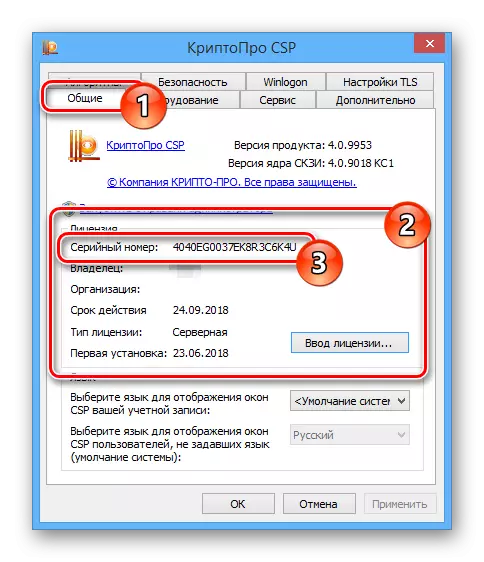
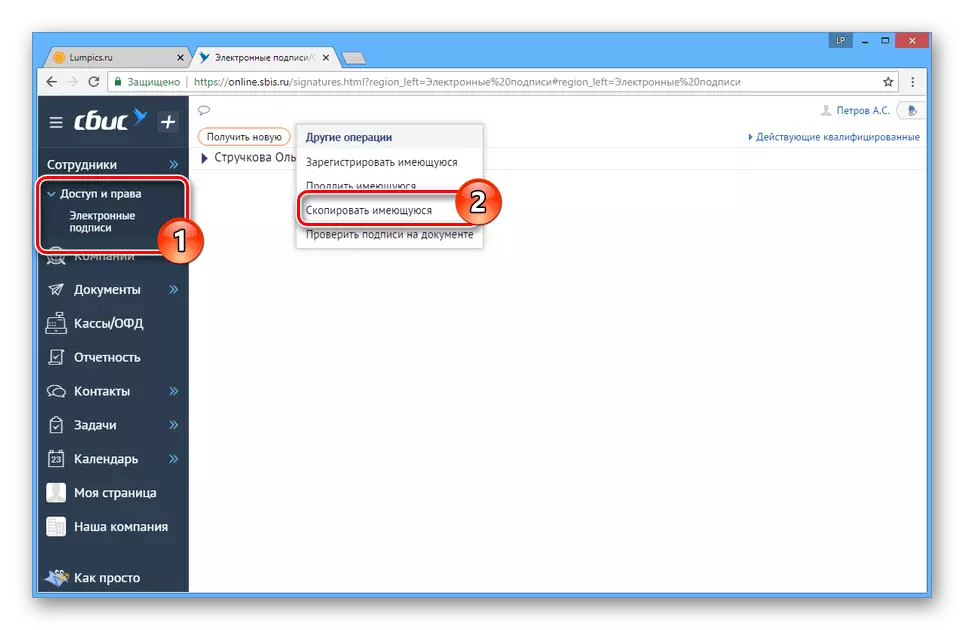

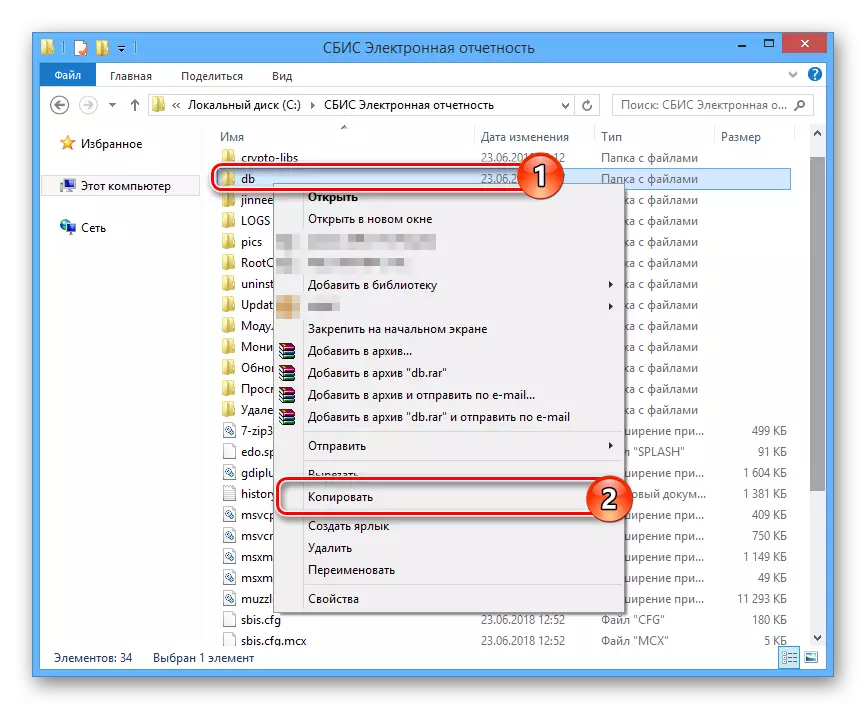
Ha valamilyen oknál fogva az általunk érintett műveletek érthetetlenek az Ön számára, forduljon a megjegyzésekkel.
2. lépés: Telepítés
Ha az SBS átviteli és későbbi felhasználására vonatkozó adatok elkészülnek, akkor elkezdheti telepíteni a programot egy új munkahelyre.
Menj a hivatalos SBI webhelyre
- Nyissa meg az SBSS elosztási oldalt az általunk benyújtott linken, és töltse le az egyik verziót. Ugyanakkor a program sokféleségének meg kell felelnie a régi PC-re telepítettnek.
- Futtassa az "SBIS-SETUP-EDO.EXE" telepítési fájlt az adminisztrátor nevében, és folytassa a program telepítési eljárását, az utasításokat követve.
- A telepítés végső szakaszában megtagadja a program automatikus elindítását.
- Menjen az SBI mappába, és törölje a DB könyvtárat a jobb egérgombbal a menü megnyitásával és a megfelelő elem kiválasztásával.
- Egy előre elkészített cserélhető adathordozón másolja az azonos nevű mappát, és helyezze az SBI könyvtárba a számítógépen. Ez egy szabványos mappa törlése nélkül történhet, megerősítve az egyesített eljárást és cserélje ki a fájlokat.
- Állítsa be a Crypto védelem pontos pontját, amelyet a régi PC-n használtak.

A szoftver telepítéséhez számítógépes rendszergazdai jogokra van szüksége.

A telepítés befejezése után az SPI-nak meg kell nyitnia az Általános lapon a "Engedélyezési engedély" lap végrehajtásához.
- Egy parancsikon használata az asztalon vagy a program könyvtárából indítsa el az SBI-t.

Várja meg a tanúsítványok automatikus ellenőrzésének és a modulok regisztrálásának befejezését.
- A programeszközökön keresztül ellenőrizze, hogy helyesen költözött-e a fizetőkről és a jelentésekről szóló információk.

Ne felejtse el telepíteni a "Licenc információk frissítése" telepítését.
- Küldjön egy kérést az adóellenőrzésre. Az átvitel csak akkor tekinthető meg, ha az üzenetrögzítés beérkezik.

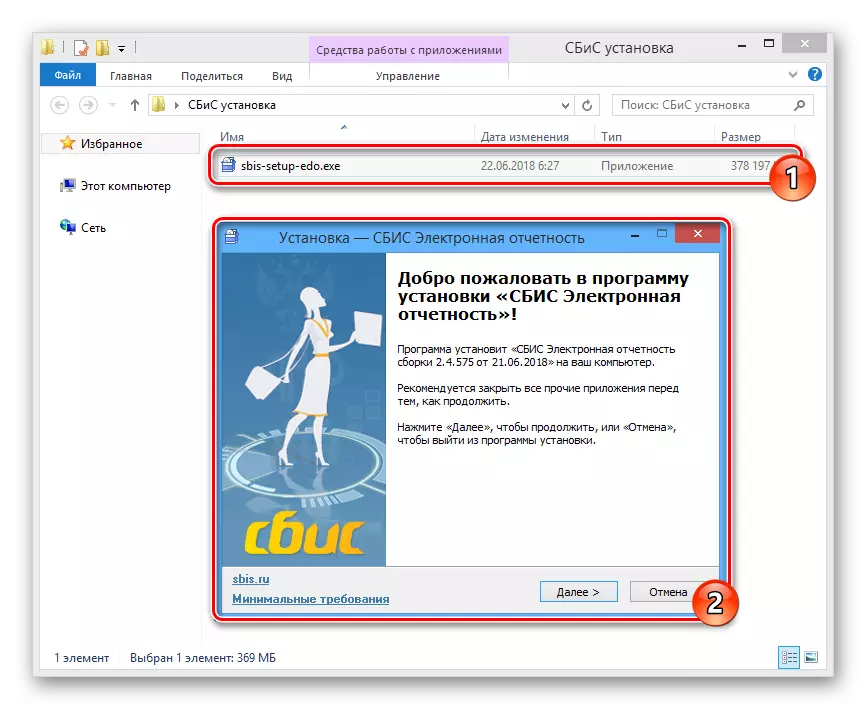
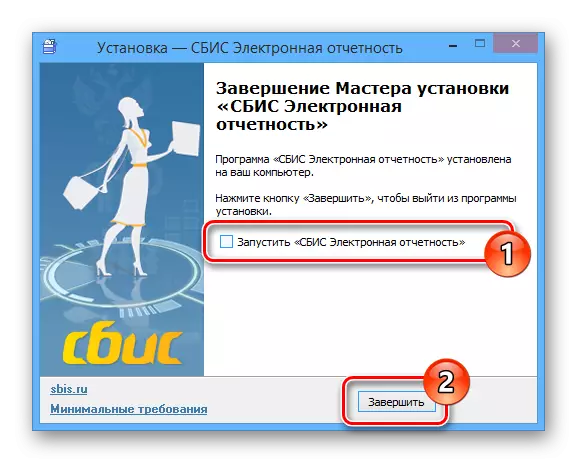


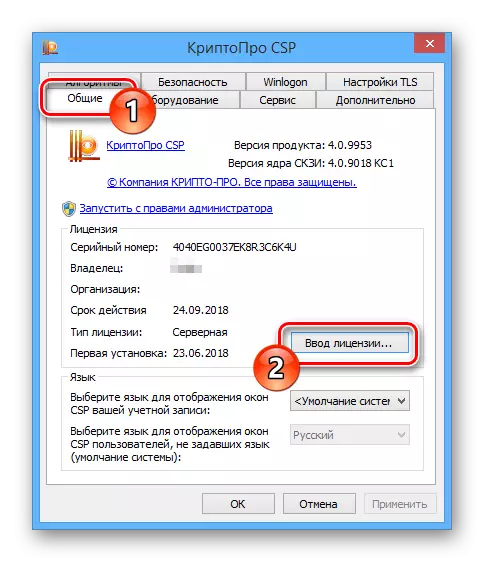

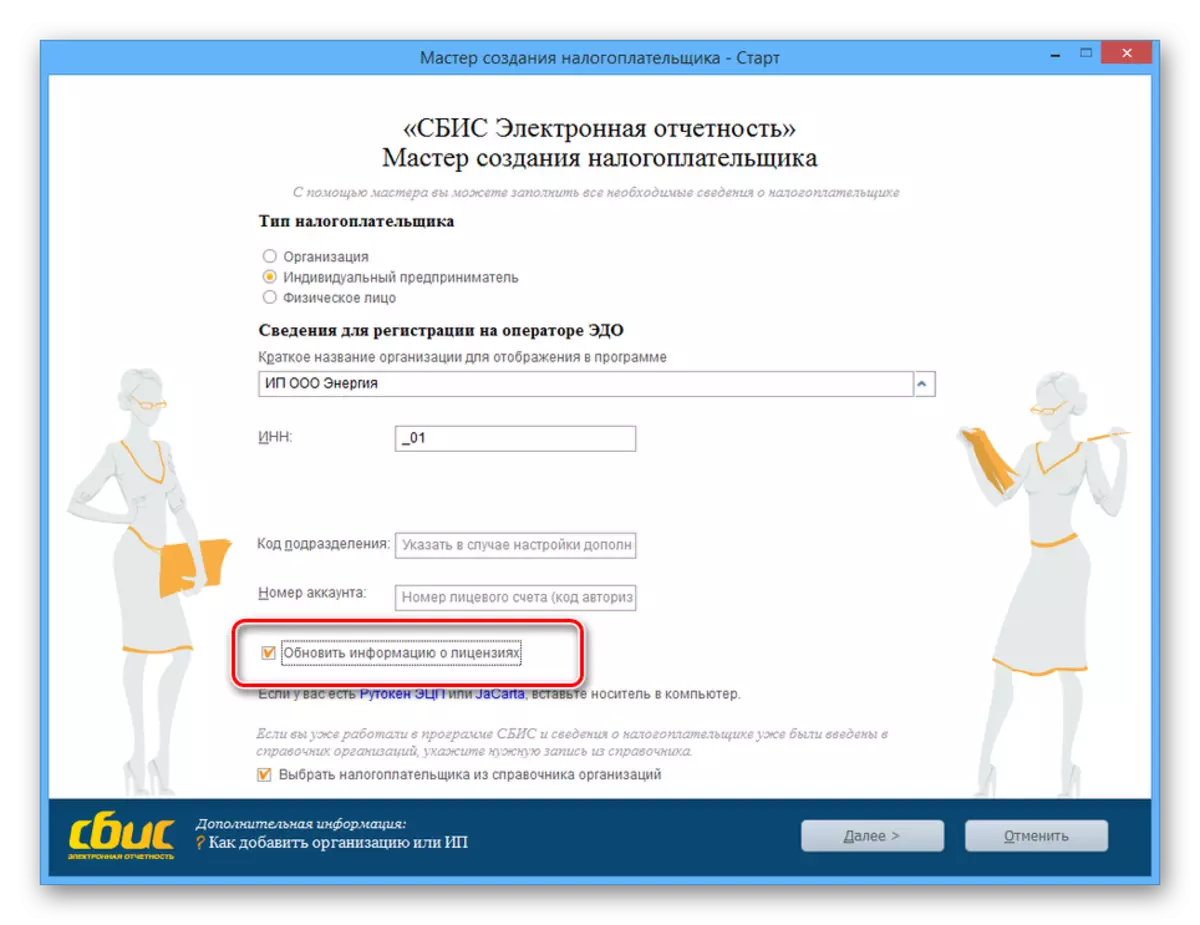
Ha bármilyen hibát jelent, előfordulhat, hogy újra kell telepítenie a szoftver működéséhez szükséges bizonyítványokat, de az ilyen extrém megjelenése valószínűtlen.
Következtetés
Az utasításokból származó műveletek elegendőek ahhoz, hogy az SDI tolerálják az új munkahelyet, függetlenül a Windows operációs rendszer telepített verziójától. Az információhiány esetén mindig a szoftver hivatalos honlapján található technikai támogatásra utalhat.
